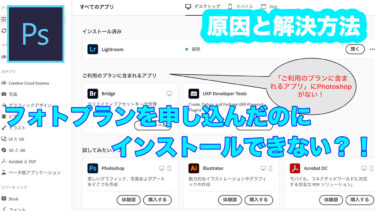AdobeのPhotoshop(フォトショップ)を始めてみました。
私はミラーレスカメラのNikon Z6を持っています。
せっかく20万円以上するカメラをかったのに、写真の編集はMacに標準で付いている編集機能で編集していました。
これではもったいないと思い、Photoshopで写真を編集してみようと思いました。
Photoshopを購入する際に、買い方やプランの選び方が良く分からなかったので、どのようにプランを選べばよいのかをまとめてみました。
Photoshopはサブスク型のみ!
Photoshopはサブスク型のみ販売しています。
昔は買い切り型も販売していましたが、現在は終了しています。
amazonなどで「Photoshop Elements」という商品が売っていますが、Photoshopとは機能面などで違います。
| タイプ | サブスク型 | Elements |
| 購入方法 | Adobeの公式ホームページから | amazonなどのサイトから |
| 金額 | 月額1,078円~(下記で詳しく) | 約17,800円 |
| 更新 | 最新バージョンに常に更新できる | 更新できない(買った時のバージョンのまま) |
| 特徴 | Photoshopの全ての機能が使える | Photoshopの主要な機能が使える 加工や編集機能が限られる |
Photoshopをやり始めたいと思っている方は、基本的にはサブスク型を選んでください。
「月額払いがどうしても嫌だ」「本当に基本的な機能しか使わない」という方はElementsで良いかもしれません。
サブスクプランの紹介
サブスク(月額払い)には、大きく3つのプランがあります。
1つのプランを申し込めば、最大2台のコンピューターで利用できます。(2台で同時に作業することはできません)
Photoshopのみ(単体プラン)
金額:月額2,728円(クラウドストレージ:100GB)
Photoshopのみが使えるプランです。
フォトプランの方が安いので、絶対にPhotoshopだけしか使わないと分かっている方以外はフォトプランを選択した方が良いでしょう。
月々払いができるので、「Photoshopのみを数か月間だけ使いたい」と決めている方は、単体プランでにしましょう。
フォトプラン
金額:月額2,178円(クラウドストレージ1TB)
月額1,078円(クラウドストレージ20GB)
Photoshop、Lightroom、Lightroom Classicが使えるプランです。
ストレージが違いますが、フォトプランだとLightroomも使えて、値段も安いです。
写真編集をするならLightroomも使うと思うので、個人で趣味で写真の加工をやりたい人、基本的にはフォトプランを選択すれば良いでしょう。
注意! フォトプランは年間払いのみです。月額料金ですが、一年間まとめて支払う必要があるので、初めに一年間分の料金を支払う必要があります。この点だけが唯一のデメリット。
コンプリートプラン
金額:月額6,248円(クラウドストレージ:100GB)
Photoshop、Illustrator、InDesign、Premiere Pro、Acrobat Proを含む20以上のCreative Cloudアプリが使えます。
Adobeの全てのアプリが使えるので、仕事で様々なアプリをガンガン使う人はこちらのプランが最適です。
プランまとめ
| 単体プラン | フォトプラン | コンプリートプラン | |
| 金額(月額) | 2,728円 | 1,078円 | 6,248円 |
| 支払い方法 | 月々支払い 年間一括払い | 年間一括払い | 月々支払い 年間一括払い |
| 利用できるソフト | Photoshop | Photoshop Lightroom LightroomClassic | PhotoshopIllustrator、InDesign、Premiere Pro、Acrobat Proなど20以上 |
| ストレージ | 100GB | 20GB〜10TB | 100GB〜10TB |
| 向いてる人 | Photoshopしか使わない人 ・年間払いが嫌な人 | ・写真の加工や編集をしたい人 ・安いプランが良い人 ・個人で趣味で使いたい人 ・サムネイルを作りたい人 | ・仕事で使う人 ・Photoshop以外のアプリも使いたい人 |
Lightroomも写真の編集には欠かせないアプリなので、写真の加工や編集をしたい人は「フォトプラン」を選びましょう。
7日間の無料体験ができる
どのプランでも7日間の無料体験版を利用することができます。
製品版と同じ機能やサービスを利用できるので、photoshopを始めようか迷っている方は、とりあえず無料体験版で試しに使ってみましょう。
無料体験版を始める時に、最初にクレジットカード情報を入力する必要があります。無料期間の7日間を過ぎると自動で有料版の支払いがされるので注意して下さい。
7日目までならいつでも無料体験を止められるので、コンプリートプランの無料体験を7日間使って、無料体験後はフォトプランの有料版を申し込む、ということも可能です。
Photoshopを始めたいと思っている方は、ネットで情報を集めたりするより、とりあえず無料体験版を使ってみた方が良いです。
「Photoshopを使いたいと思っていたけど、自分のやりたいことはLightroomでしかできなかった」ということが起きる可能性もあります。
Photoshopを始めようと思ったら、プランをある程度決めてから、無料体験版を使ってみて下さい。
Adobeの公式ホームページはこちら(無料体験版、有料版のダウンロード)